Ivacy vpn 注册及使用流程【内附优惠码】
IVACY VPN 这个名字起源于单词Privacy 也就是隐私的意思。
IVACY VPN 成立于2007年的新加坡,截止到目前,IVACY VPN 已经有在100多个国家和地区有超过450台服务器。服务器集中于服务器集中在南美,北美,欧洲,亚洲,澳大利亚和非洲 等地. 由于国内外都有服务器可用,所以 Ivacy VPN也经常被推荐作为海外党使用工具之一。
本文分两部分:
第一部分: (#01)
第二部分: (#02)
第一:注册的注意事项
==== >>>>> 进入 IVACY VPN官网
进入官网之后是这个界面
【对于5年套餐,有20%的最新优惠码: EASTER20】过期日不详
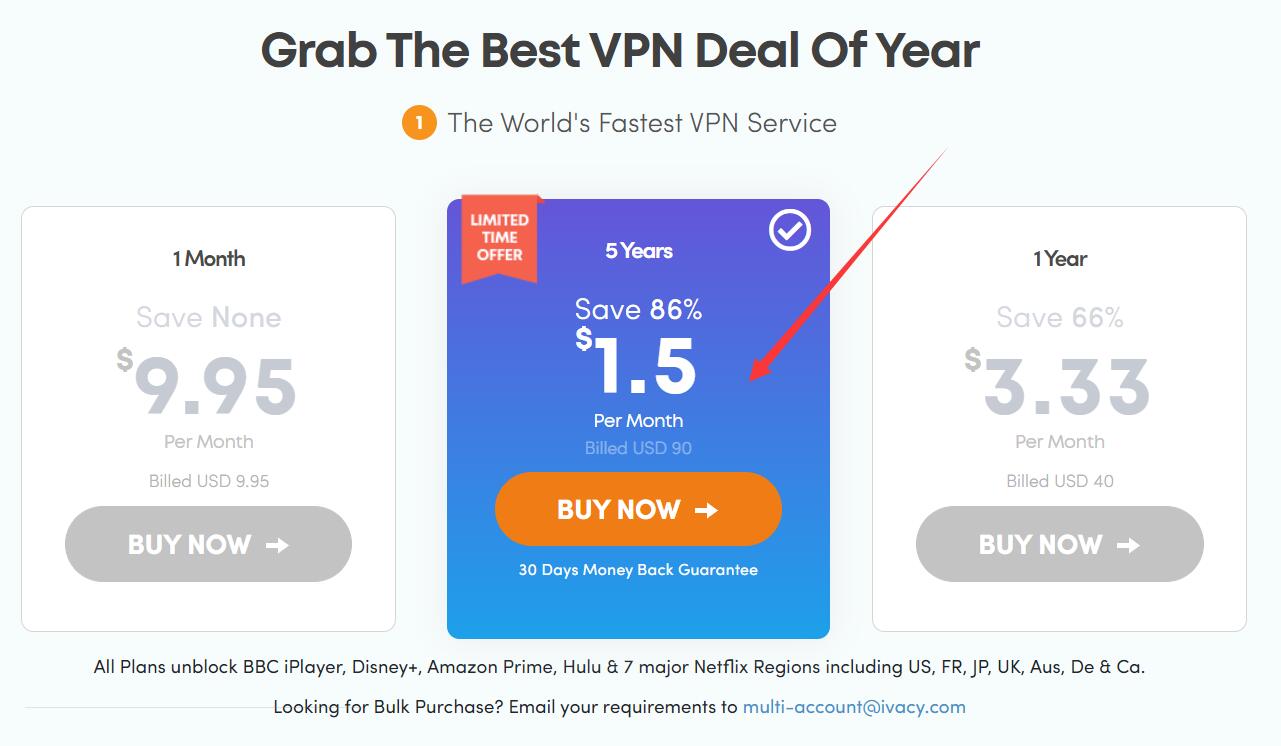
Ivacy VPN 的用户比较全球化,所以支持蛮多支付方式
对我们来说,常用的是Paypal ,支付宝,信用卡
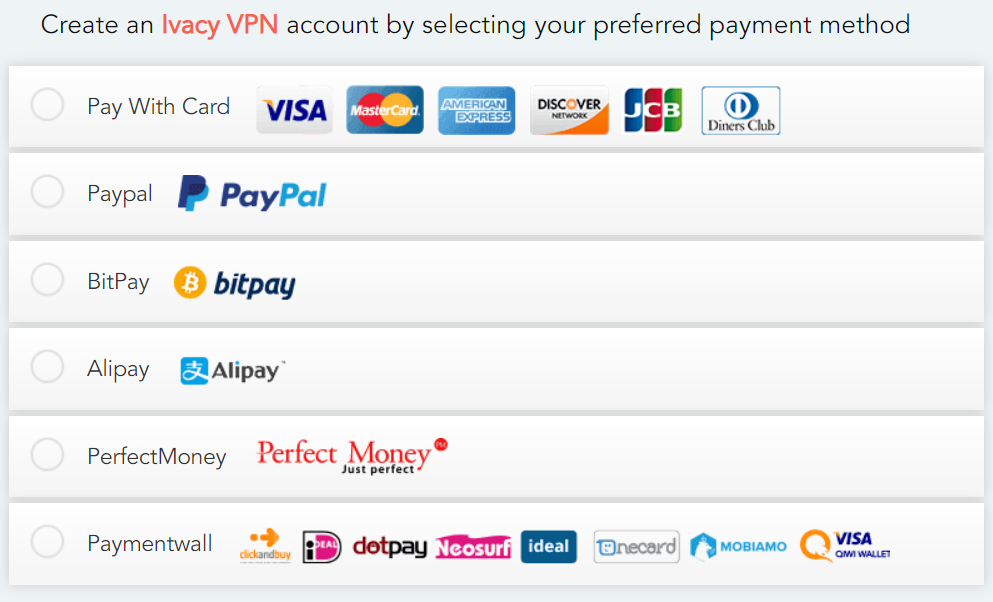
以支付宝为例,点击Pay with Alipay付款 ,输入Code 点 Apply
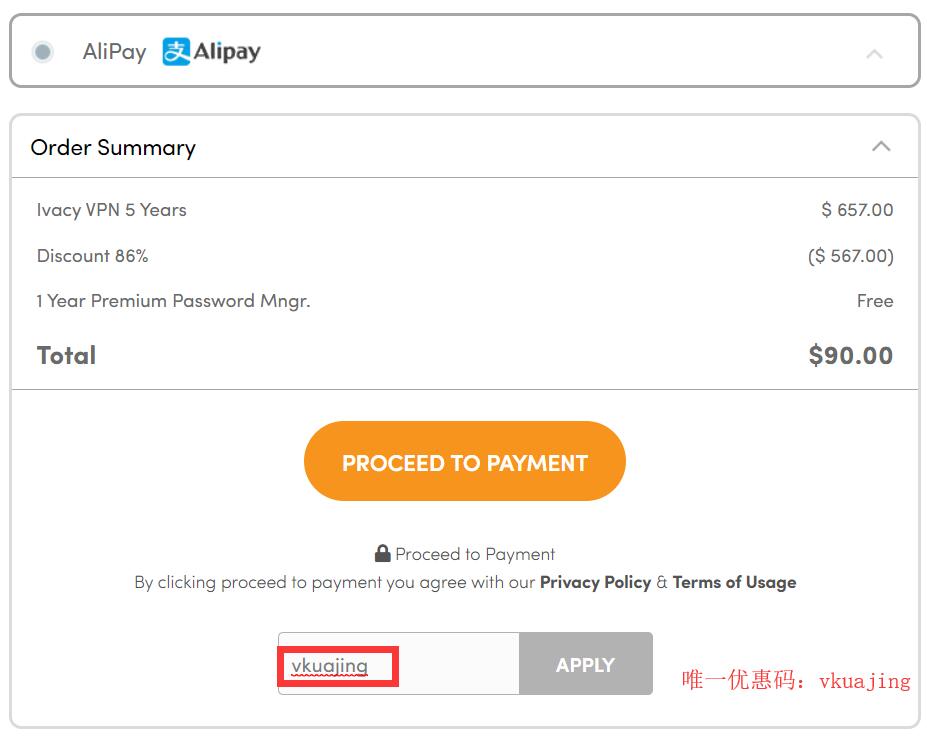
扫描付款之后,系统会发密码邮件过来
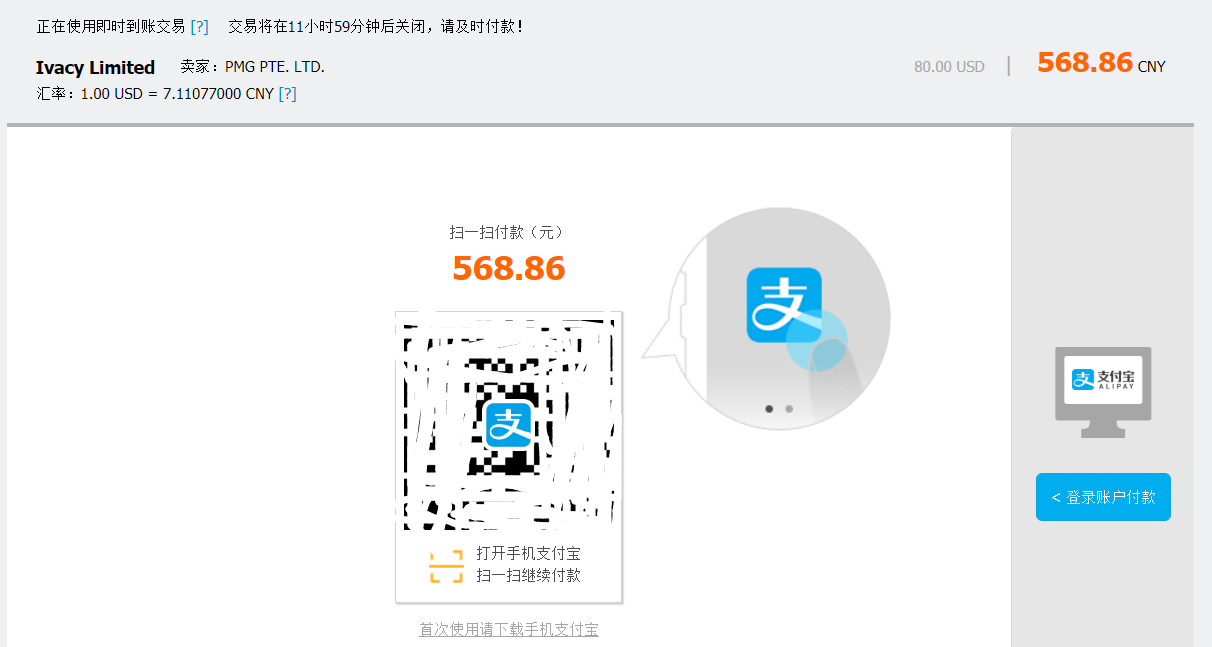
根据邮件内容重置密码登录即可。
用户名就是邮箱账号
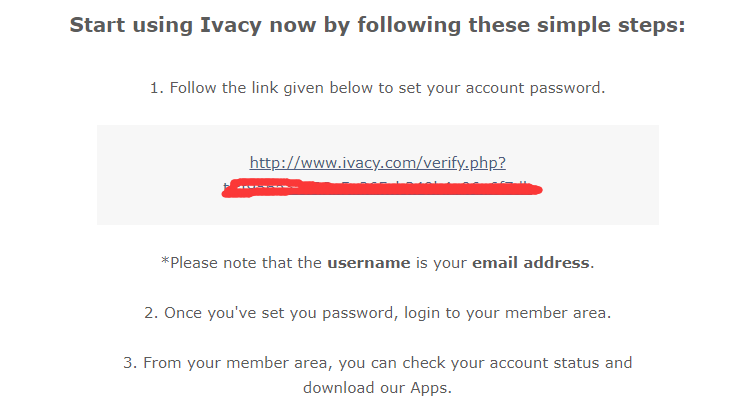
第二部分: IVACY VPN的登录设置与连接
手机端的登录设置
随便找个APK下载即可,用账号密码登录非常简单; 比如APKURE的下载连接
https://apkpure.com/ivacy-vpn-best-fast-vpn/com.ivacy
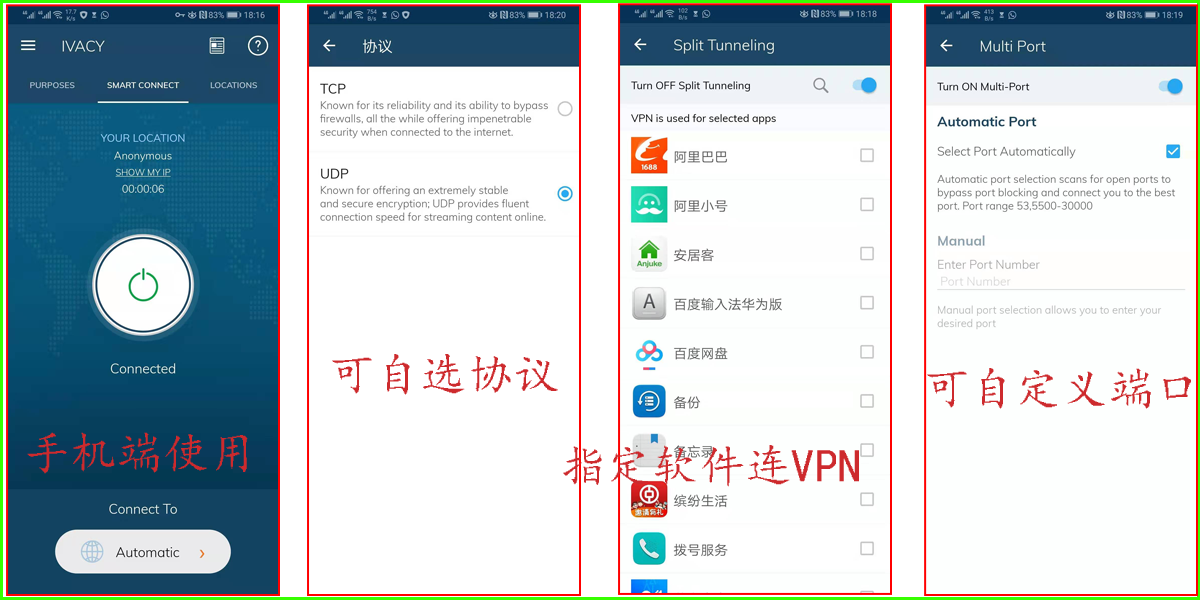
PC端的登录设置
由于中国国情的应对,电脑端使用相对复杂一些。 Windows 为例
下载OpenVPN 软件: https://jumpshare.com/v/MihHESkvcQs4Wisa0qCH
下载Ivacy VPN服务器列表: https://jumpshare.com/v/8DKThrZbeLpS5GeH48h4
第一:安装OpenVPN GUI
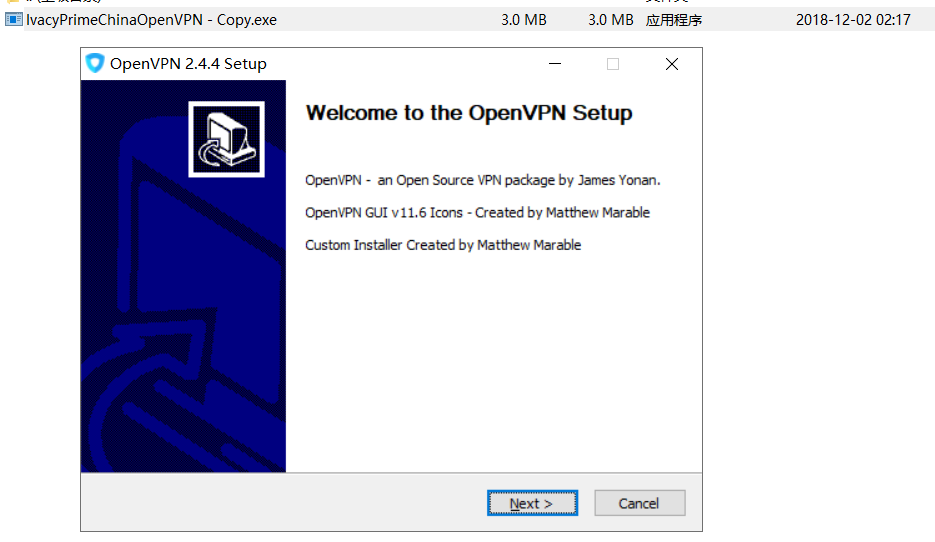
下一步
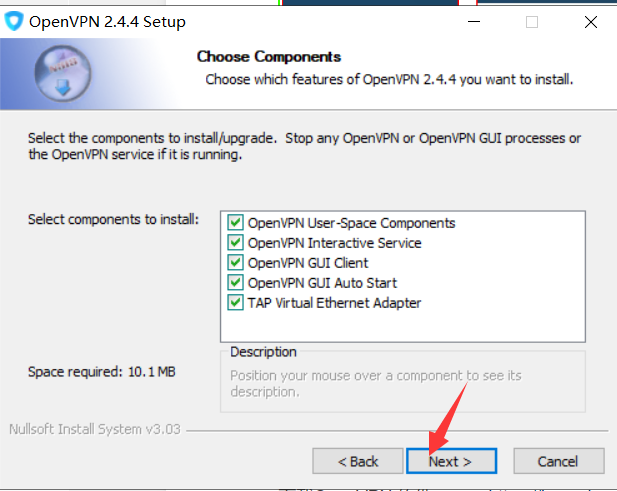
下一步:安装过程有提示就点允许
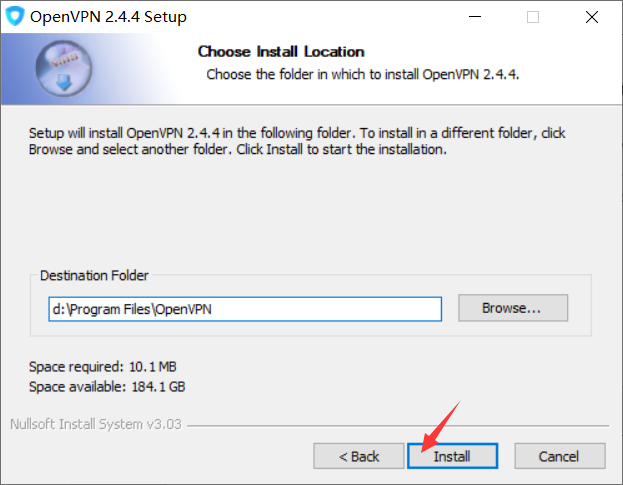
安装完成后,回到文件中找到 文件 【软件并没有自动创建桌面图标,这点有点不方便】需要手动发送桌面快捷方式
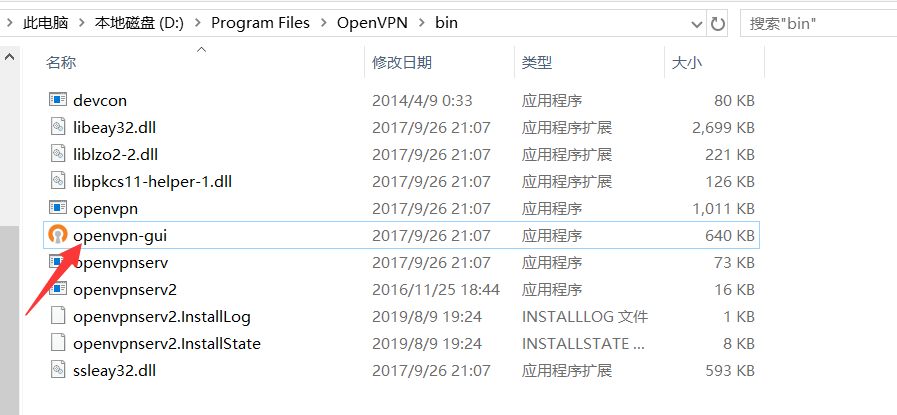
第二 设置服务器
找到下载的Ivacy VPN服务器列表文件夹, 最好放在桌面
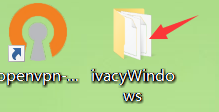
打开OpenVPN GUI 然后右键点击 Import File
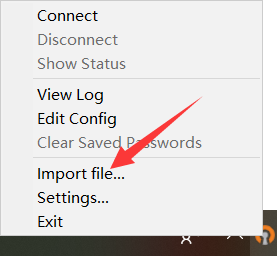
选中文件夹任意服务器点打开就算导入了一个服务器,可用导入多个服务器【需要一个个导入】
关于服务器,要提下,比如 hk2-ovpn-udp.ovpn 又两个重要参数要留意。首字母是服务器位置
US 就是美国服务器
UK 就是英国
SG就是新加坡
HK就是香港
NL是荷兰
CH 就是中国
后面的UDP 或者 TCP 是协议
UDP 比 TCP快。 极端情况UDP连不上才连TCP的。UDP的看youtube视频没问题,TCP就不行
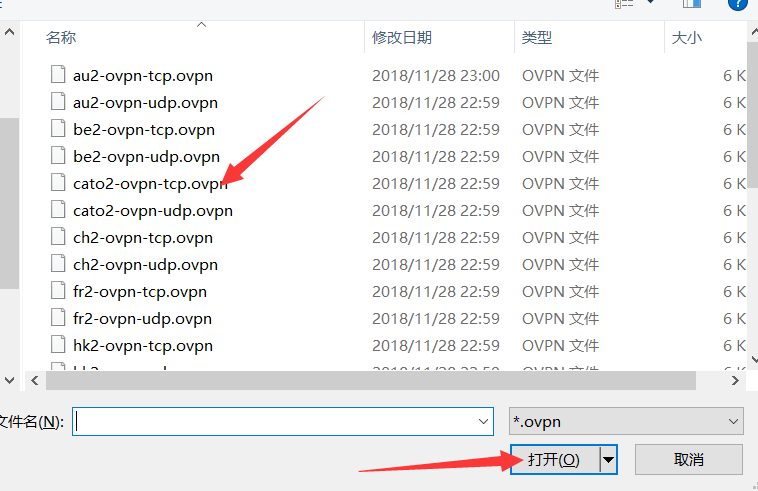
右键点图标
选中服务器
点connect
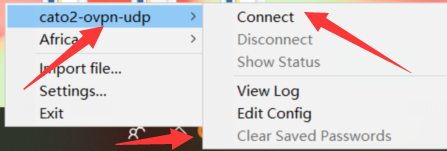
保存用户名和密码
以后就不用反复输入密码了
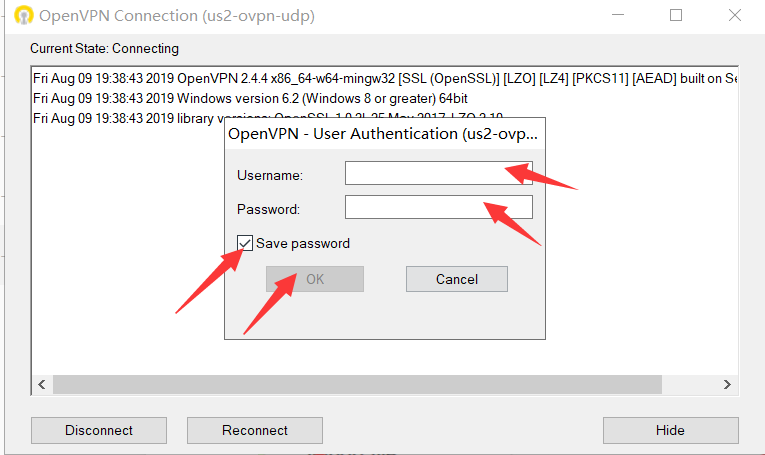
连接之后图标就绿了,会有这样的提示
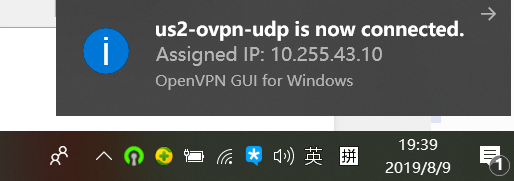
标签
评论 (0)
发表评论
加载评论中...